Win10应用商店安装不了应用怎么解决?为了确保下载的应用是安全的,很多用户都会直接在系统自带的应用商店内下载应用,但是近期有部分Win10用户的电脑出现了应用商店安装不了应用的情况,为此十分苦恼,那么有没有什么方法可以解决呢?下面我们一起来看看吧。
解决方法如下:
方法一:
尝试使用命令提示符(管理员),执行netsh winsock reset catalog,然后重启。
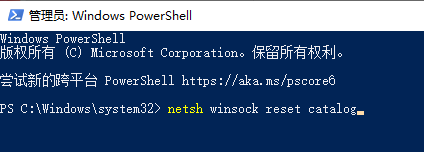
方法二:
可以新建一个本地账户来查看是否能够完成下载。

方法三:
1、首先,鼠标右键点击此电脑,点击“管理”,打开计算机管理窗口,左侧在“服务和应用程序”中选择“服务”(也可以通过win R,输入“services.msc”来打开服务窗口):
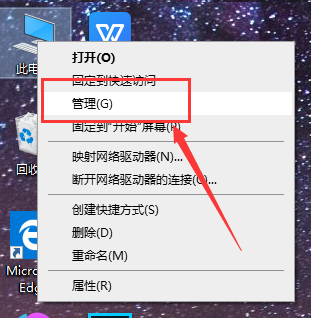
2、然后,在服务中找到User Manager。
3、如果已经开启了该服务,中间红圈位置会显示两行(停止此服务和重启动此服务),如果没有开启,则会显示开启此服务。
当出现我们上面的状态时,此服务是没有开启的,点击开启此服务,弹出错误提示“无法开启此服务,由于依赖的服务没有启动”(大概就是这个意思)。
此时,我们需要关注的是右侧红圈位置的启动类型,我们需要把启动类型改为自动。双击此处后,弹框如下:
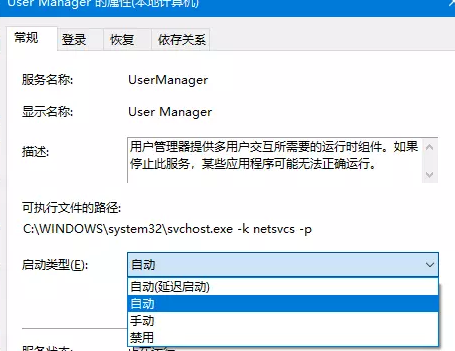
4、我们需要将常规项中的启动类型改为自动,并点击右下角应用按钮,关闭弹框,即可解决开始菜单点击无效的问题。
5、当然,改为自动后,我们暂时还无法点击左下角开始菜单,需要重启后才能生效。
我们也可以通过直接修改注册表来达到目的。
方法四:
1、首先,同时按下键盘 win R 键(win即windows图标的那个键,一般是键盘左下角第二或者第三个键),这时,会弹出如下输入框:
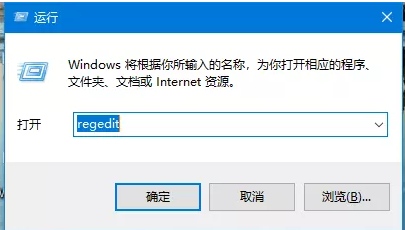
2、我们输入“regedit”后回车(或点击确定),进入注册表。
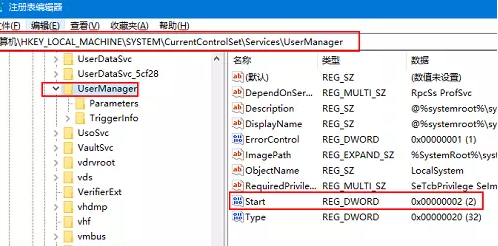
3、注册表的目录在左侧,此时,所有目录层级都是折叠的,如图所示,我们依次点击打开 计算机
-> HKEY_LOCAL_MACHINE -> SYSTEM -> CurrentControlSet -> Services -> UserMager
可以看到右侧会有Start一行,双击Start(这里需要双击Start文字位置),弹出下面弹框,把值改为2,点击确定,然后重启电脑,问题解决了。
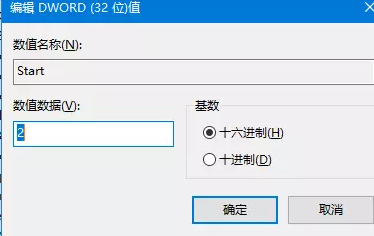 本篇电脑技术文章《Win10应用商店安装不了应用怎么解决?》由下载火(xiazaihuo.com)纯净系统之家网一键重装软件下载平台整理发布,下载火系统重装工具网可以一键制作系统启动盘,也可在线一键重装系统,重装好的系统干净纯净没有预装软件!
本篇电脑技术文章《Win10应用商店安装不了应用怎么解决?》由下载火(xiazaihuo.com)纯净系统之家网一键重装软件下载平台整理发布,下载火系统重装工具网可以一键制作系统启动盘,也可在线一键重装系统,重装好的系统干净纯净没有预装软件!联想Thinkpad怎么重装系统?联想Thinkpad重装系统Win10
Thinkpad是联想旗下非常出名的一个系列,该系列的电脑使用的用户也是非常的多,但很多用户在使用的时候会出现一些系统问题,这时候我们就需要去进行重装系统,那么下面就和小编一起来看看联想Thinkpad重装系统Win10的方法吧。






